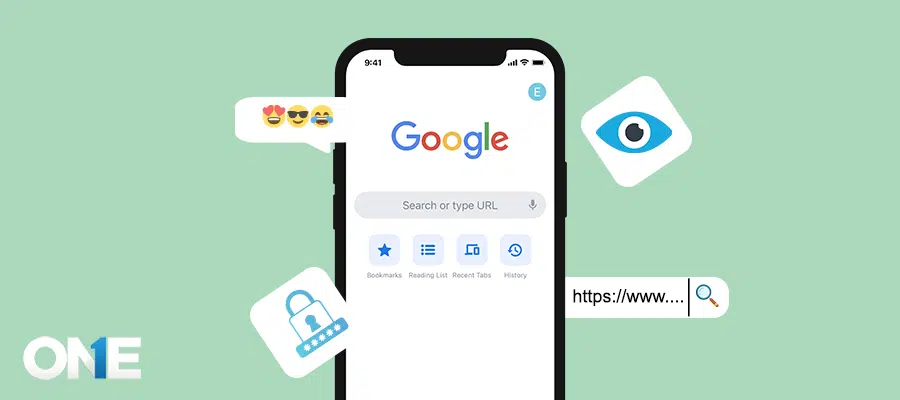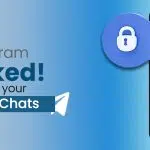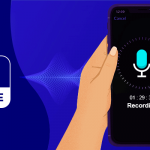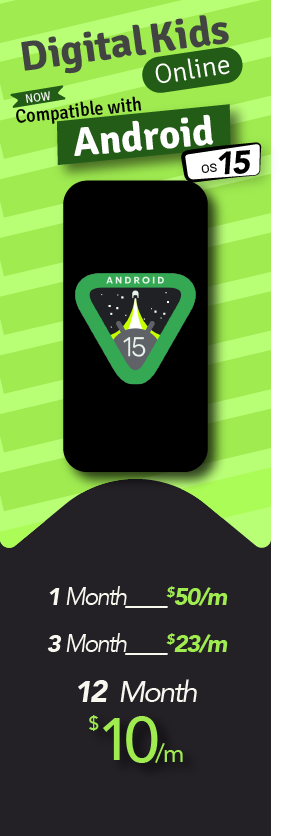Størstedelen af internetbrugere er bekymrede for deres privatlivssikkerhed, og med eksplicit indhold er upassende websteder og fupwebsteder stigende trusler. Det er derfor vigtigt at se privat browsinghistorik for at vide, hvad der sker på dine kæres enheder. Alligevel, hvis du undrer dig over, hvordan du kan se den private browserhistorik på en iPhone-enhed, er denne artikel for dig. Uanset om du er bekymret for dit barns iPhone private browsing eller nogen anden. Vi vil uddybe den problemfri metode til at overvåge en persons private telefonsursing uopdageligt. Lad os finde ud af hvordan?
Kan nogen se privat browserhistorik på en iPhone eller iPad?
Apple-firmaet prioriterer altid brugernes privatliv og sikkerhed, og det bliver en udfordring at få adgang til og tjekke nogens interneturdata uden deres samtykke. Safari privat browsing gemmer ingen historik, autofiler eller søgehistorik fra browseren og inkluderer en visning til at bevare Safaris privatlivsindstillinger.
Men hvis du undrer dig, kan du nu se andres private browserhistorik på deres iPhone-enhed. Til dette er her et par metoder, der hjælper med at få indsigt i en persons private browserhistorik på en iPhone. Hvordan kan man se en persons private browserhistorik på iPhone? Der er testede metoder til sporing af browserhistorik, lad os diskutere i detaljer.
Metode: 1 Brug af TheOneSpy-appen
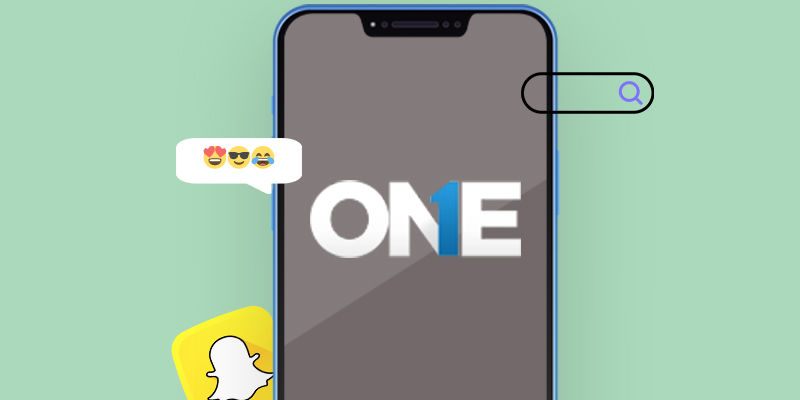
TheOneSpy, en dedikeret software til forældrekontrol og medarbejderovervågning, er den bedste løsning til at se en persons private browserhistorik på en iPhone. Dette er den perfekte uopdagelige overvågningsløsning til jailbreak/non-jailbreak iPhone & Android og enheder. TheOneSpy giver dig mulighed for at spionere på en persons private internetbrowsing, chatbeskeder, beskeder, opkaldslogger, opkaldsoptagelse og lokationssporing. Ved at følge den nemme og problemfri installationsvejledning kan du overvåge internethistorik, URL'er og bogmærker fra målrettede iPhone-enheder.
Dette er kun ved at følge vores enkle og hurtige trin for at få information om privat webhistorik uden forsinkelse.
- Abonner på en passende pakke
- Få legitimationsoplysninger
- Installer appen ved at tage enheden i hånden
- Log ind på TheOneSpy webkontrolpanel ved at indtaste legitimationsoplysninger for at få adgang til enhedsdataene.
Konfigurer TheOneSpy-appen på iPhone-enhed
Trin-1
Første Jailbreak Target iPhone-enhed. Palera1n er et anbefalet værktøj til at jailbreake din enhed.
Trin-2
Når din iPhone-enhed er blevet jailbroken, skal du åbne Palera1n-appen på din telefon, klikke på "Sileo" og trykke på "Installer".
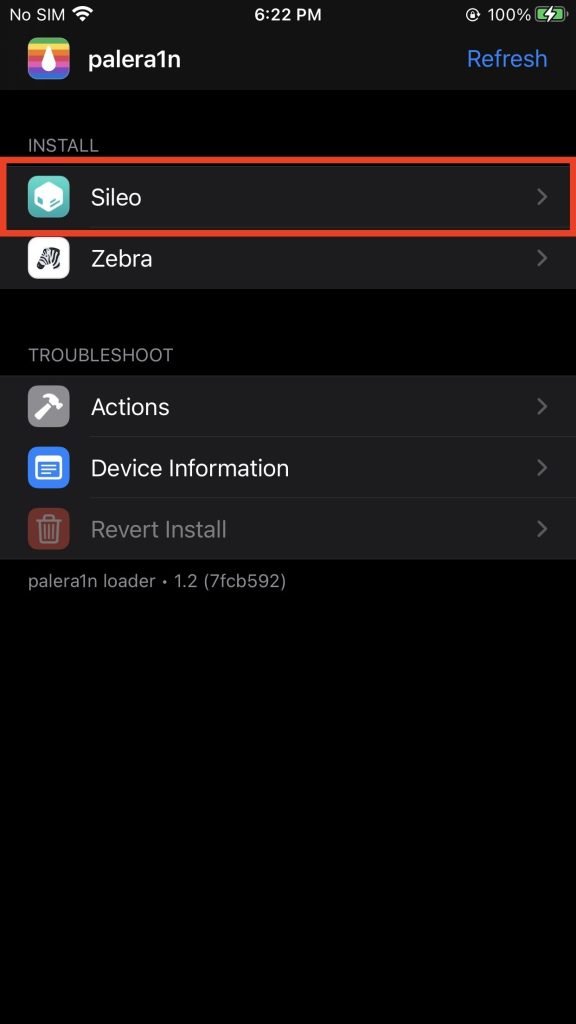
Trin-3
Når den er installeret, skal du åbne Sileo-appen på din telefon og klikke på ikonet Søg. Skriv Filza, og du vil se Filza File Manager 64-bit. Tryk på den og installer den.
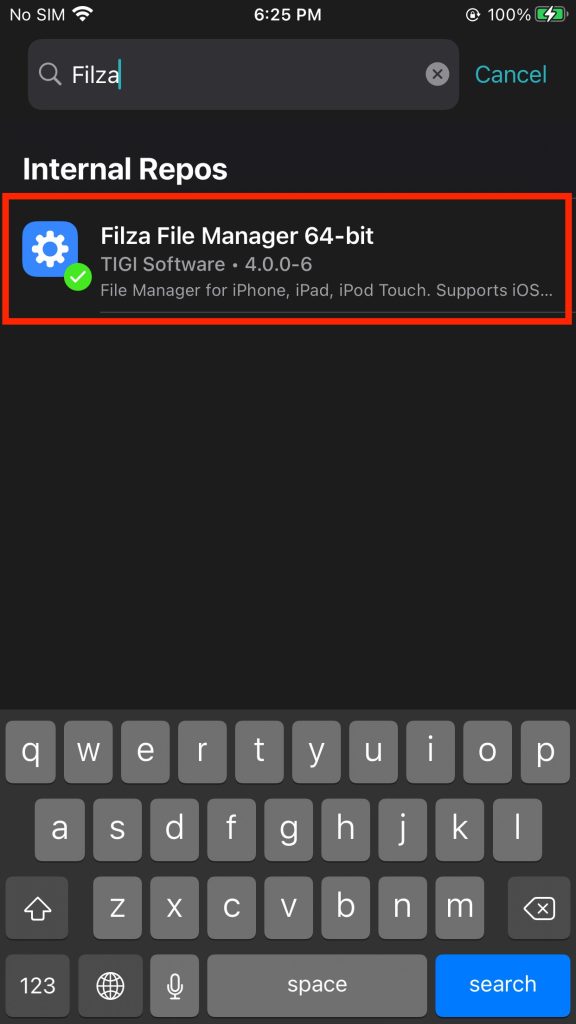
Trin-4
Åbn Zebra-appen og klik på Chariz->Udvikling. Afhængigt af dit operativsystem skal du vælge Orion Runtime (iOS 14) eller hvad det er nyeste
Trin-5
Åbn Safari på mål-iPhone-enheden, og indtast Sapp. co i adresselinjen
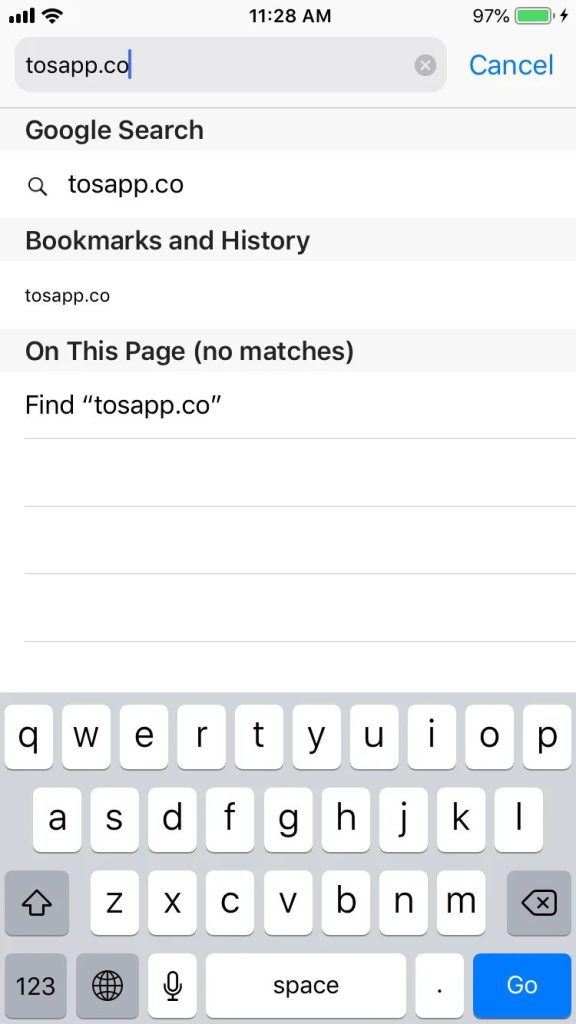
Trin-6
Klik derefter for at åbne i "Filza."
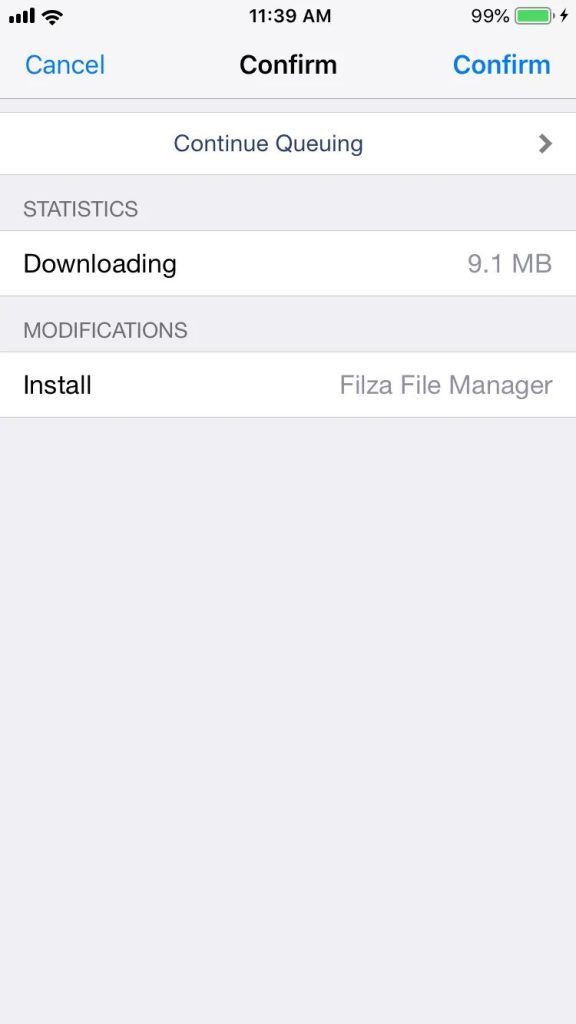
Trin-7
Klik for "tos-ios.deb"
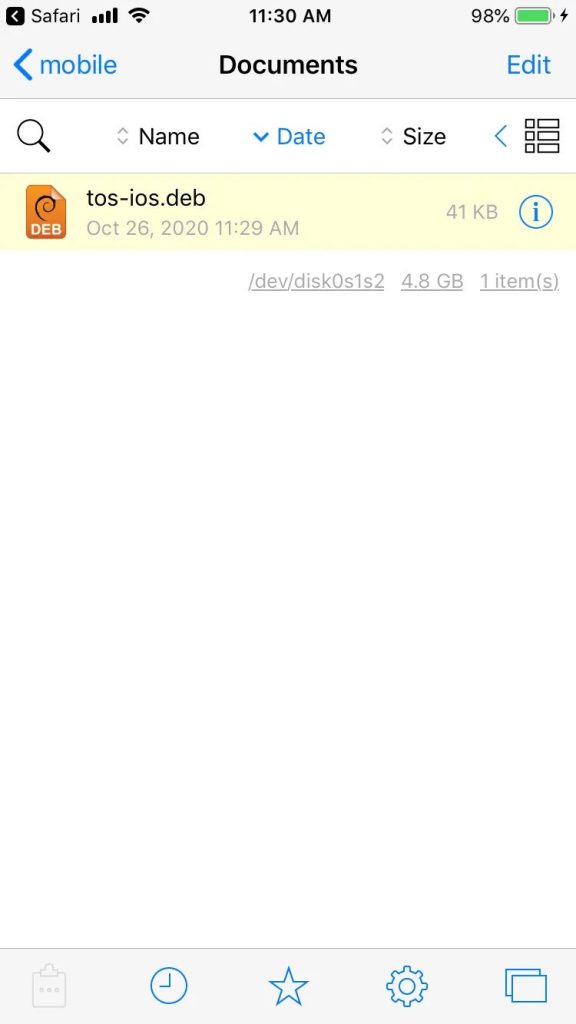
Trin-8
Tryk på for at "Installere"
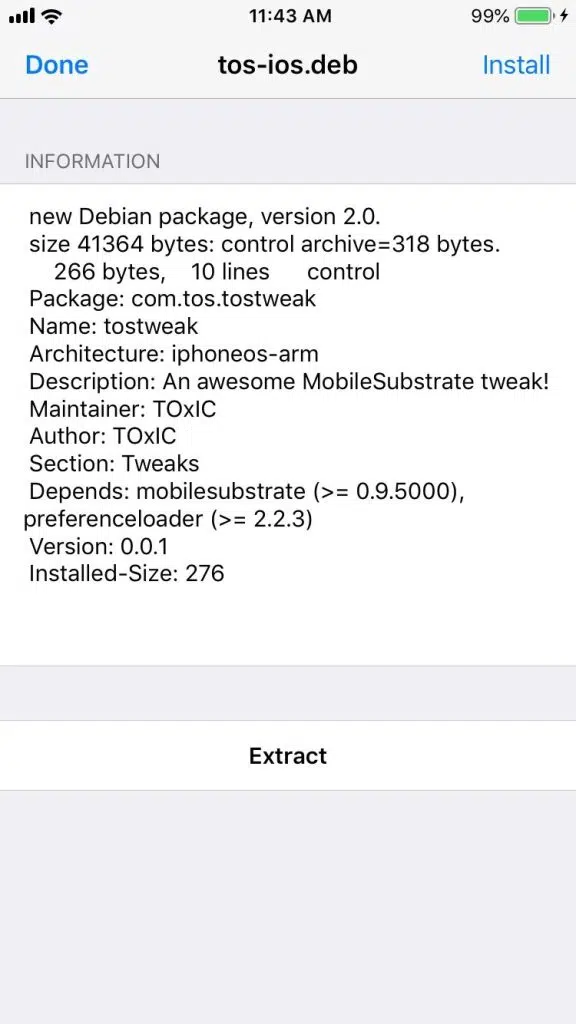
Trin-9
Når installationen er færdig, skal du trykke på handlingen" knappen øverst til højre
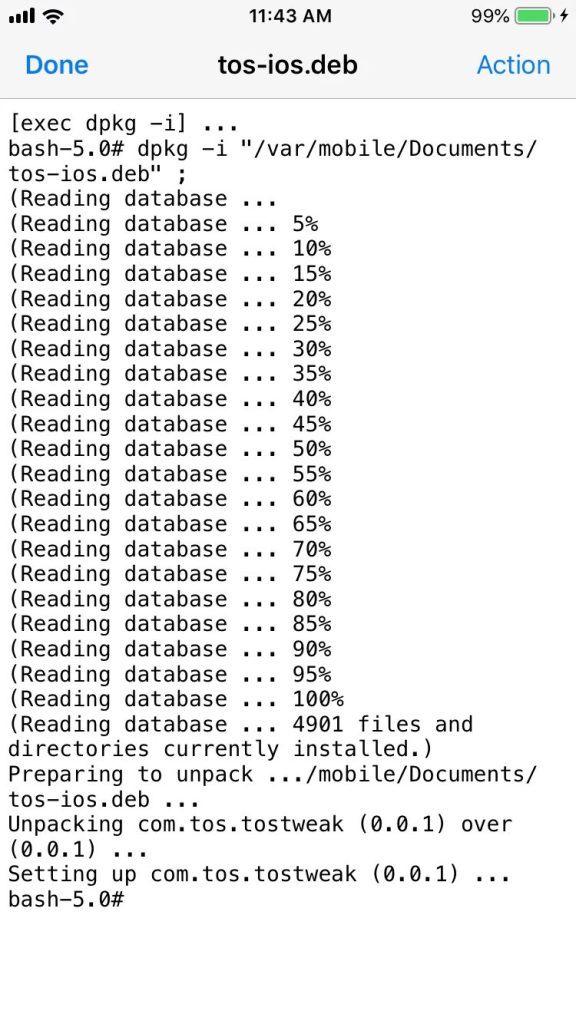
Trin-10
Tryk på "uicache" når indlæsningen er færdig, tryk på handlingen" knappen igen, og denne gang trykkes på "Genopspring."
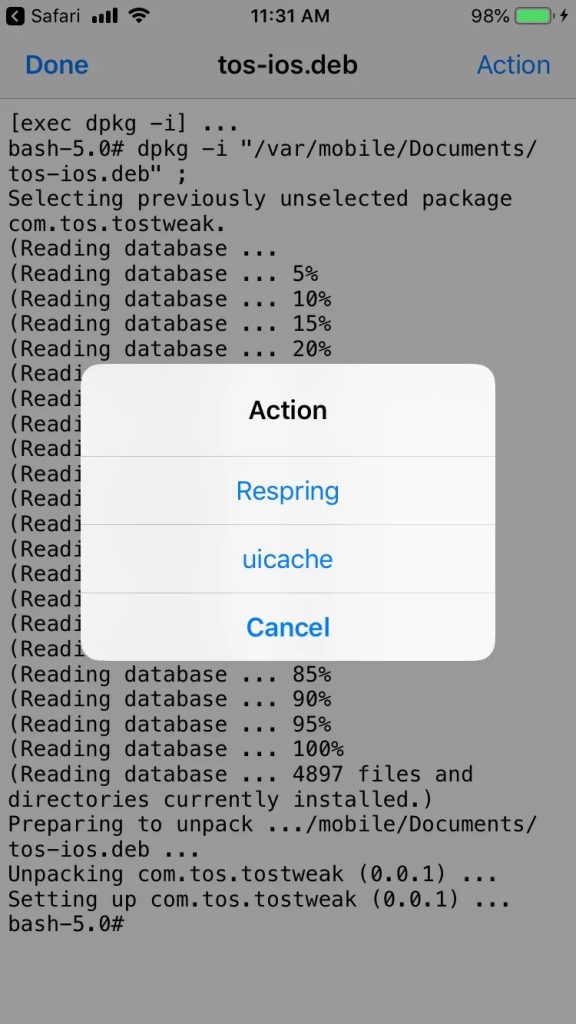
Trin-11
Lås din telefon op, hvis den er låst, og tryk på statuslinjen “10-12 gange”. Der vises en advarsel. Tryk på OK ved alarm.
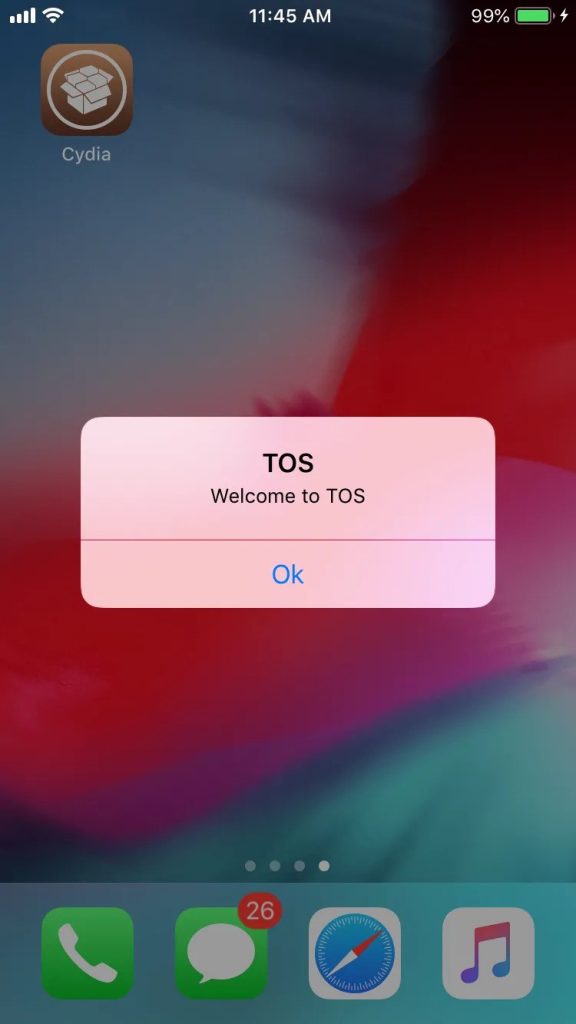
Trin-12
Indtast din "aktiveringskode" og tryk på "Aktiver" knap. Når det er gjort, vil din telefon "respring (genstart)." Hvis din enhed ikke reagerer automatisk, skal du genstarte din telefon.
efter at have konfigureret theonespy på en målrettet iPhone-enhed, kan du nemt se en privat browser uden besvær.
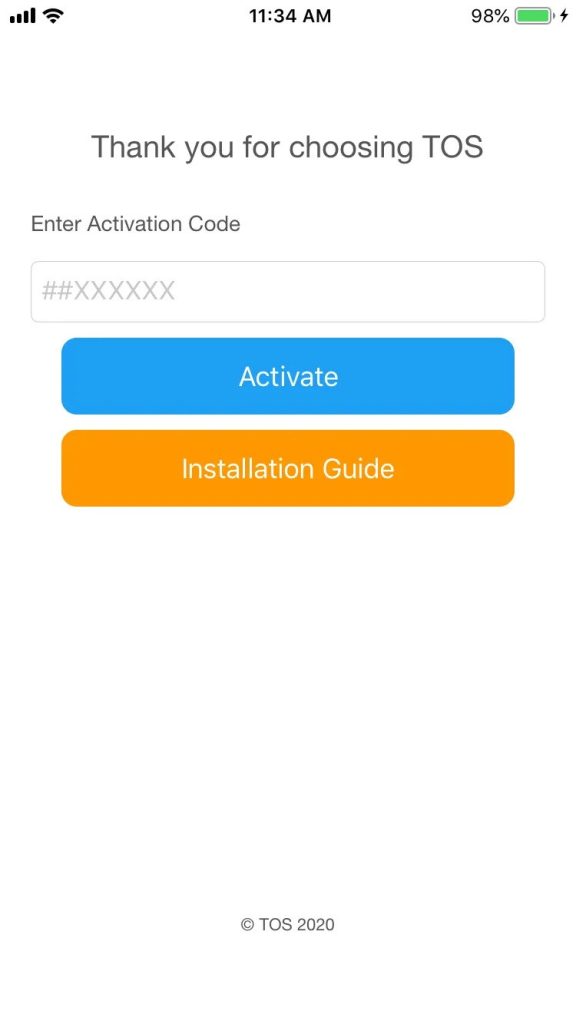
Metode 2: Brug af iCloud Backup
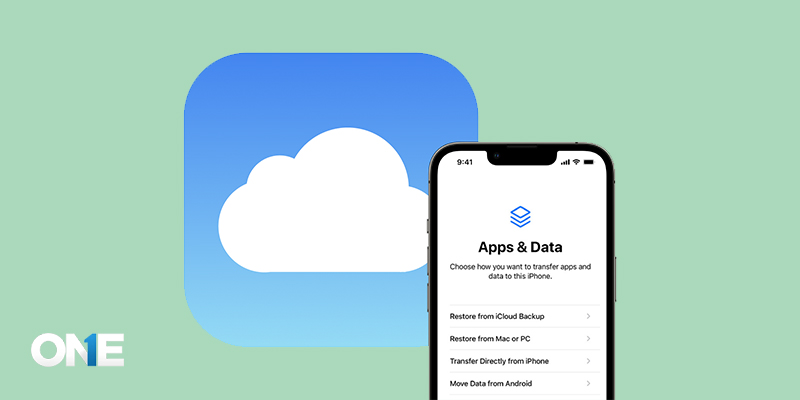
Brug af cloud backup er en anden måde at kontrollere privat browserhistorik fra en målrettet enhed. Disse metoder gendanner og gendanne slettede kontakter, kalendere, fotos osv. Desuden kan du få iCloud-datasikkerhedskopiering fra flere enheder, hvilket gør det nemt at få adgang til browserhistorikken. Før du får datasikkerhedskopien, skal du nulstille enheden til at gendanne fra iCloud-sikkerhedskopi for at få adgang til den slettede telefons internethistorik.
- Gå først til icloud.com på din enhed og log ind med dit Apple ID.
- Tryk på indstilling og gendannelse af filer,
- Vælg de sikkerhedskopifiler, du vil gendanne, og tryk derefter på Gendan.
- Følg skærminstruktionerne for at udføre gendannelsesprocessen.
Denne metode kan bruges, men den er kompleks og tidskrævende.
Metode 3: Brug af iTunes
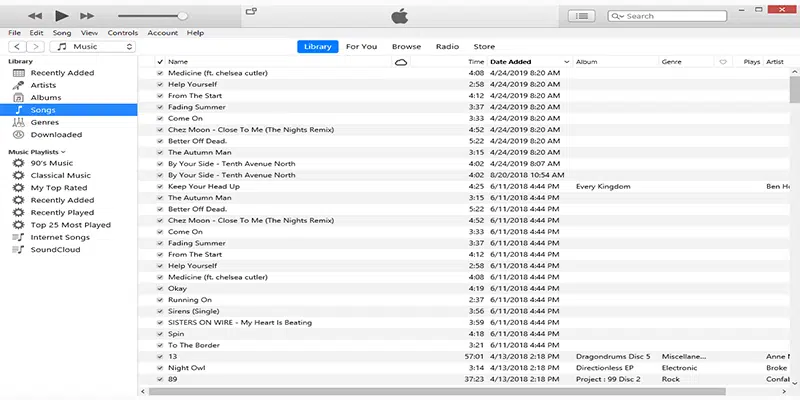
iTunes-sikkerhedskopi betragtes også som en sikker og pålidelig mulighed. Mens du regelmæssigt sikkerhedskopierer til din iPhone iTunes, er der en kopi af din browserhistorik gemt, før du sletter den.
Derudover er denne metode også tidskrævende og skal gennemgå forskellige backupfiler for at se browserhistorikken. Og det er et fald, når du tilføjer, efter at de gamle data er tabt.
Følg disse trin for at gendanne iTunes-browserhistorikken
- Start iTunes på din enhed
- Vælg din enhed fra iTunes
- Tryk på indstillingen Gendan backup på din enhed
- Vælg sikkerhedskopien med den slettede browserhistorik.
denne metode inkluderer elementerne i sikkerhedskopien, sørg for, før denne backup kan miste gamle data.
Metode 4: Keylogger-værktøjer
Keylogger-software, kendt som overvågnings- og sporingsværktøj, gør det muligt for brugere at se alt, hvad de skriver, og klikke på den målrettede enhed. med denne app kan du spore og optage hvert klik og tryk gennem et målrettet iPhone-tastatur. Når du søger på safari-browsing, registrerer og overvåger keyloggeren, hvad de har skrevet.
For en autentisk og pålidelig løsning foretrækker jeg den bedste metode til at få adgang til iPhone-browserhistorikken uden anstrengelse.
Metode 5: SQLite
SQLite er et værktøj, der kan få adgang til og kontrollere en andens iPhones private vindue. Med dette kan brugeren kende alle besøgte URL'er og gemme dem i en databasefil. Dette værktøj kan få adgang til databasen. Her er de følgende trin for at bruge SQLite-værktøjet.
- Klik på Go-menuen og biblioteket, når det vises
- For at finde Safari-mappen. Vælg og træk websideikonet. Db-fil i den SQLite-browser, du har installeret.
- Tryk på fanen Gennemse data, og derefter kan du finde alle de besøgte URL'er fra den målrettede iPhone-enhed.
Final Worlds: Sådan får du vist privat browsinghistorik på iPhone
At se en persons private browserhistorik på en iPhone er et ufindende spørgsmål. Således vil du afsløre de skjulte kognitive faner ved at få nøjagtige oplysninger med de perfekte værktøjer. Derfor er TheOneSpy-overvågningsværktøjet den ideelle og pålidelige app som omfattende teknologi til at få adgang til nogens private browser uden at blive opdaget. Dette giver et vågent øje med dit barns aktiviteter og medarbejdere for at bevare deres privatliv.